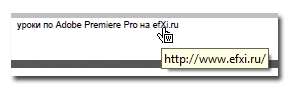Adobe Acrobat X Pro
Создадим из обычного Word документа - PDF файл с помощью программы Adobe Acrobat X Pro. Запускаем программу: Adobe Acrobat X Pro.

В появившейся заставке программы, выбираем пункт: Create PDF.
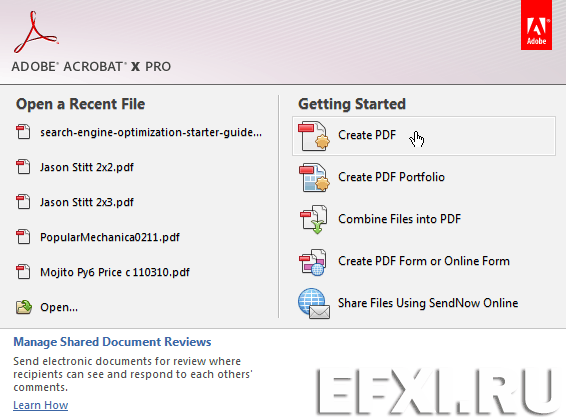
Далее, открываем документ Word:
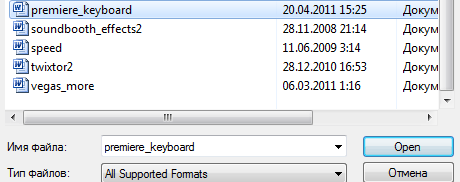
Запустится его обработка:
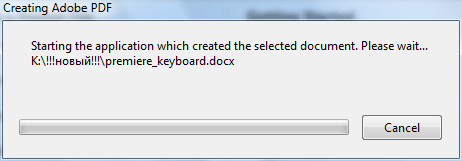
И получаем сообщение об ошибке: Missing PDFMaker files.
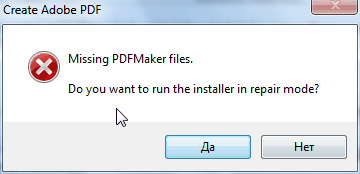
Добро пожаловать в мир продуктов Adobe. Дальше нас спрашивают, запустить ли режим восстановления. Нажимаем на кнопку: Да.
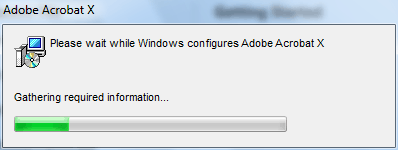
После режима восстановления, начинает автоматом устанавливать обновление, которое автоматом было скачано:
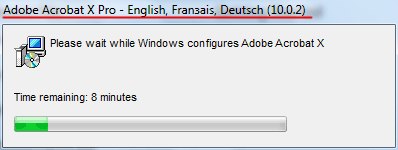
После окончания режима восстановления и установки обновления. Пробуем создать PDF документ: Create > PDF from File...
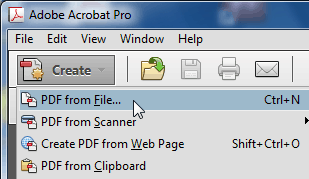
Снова появится ошибка: Missing PDFMaker files, далее процесс восстановления, автоматическая установка обновления и так до бесконечности. Процесс напоминает, когда у нас уже стоит последняя версия Adobe Flash Player, чтобы увидить контент нас выкидывает на страничку загрузки с помледней версией Adobe Flash Player, устанавливаем его, нас опять просят установить и т.д. Обращаемся к фирменному документу KB: запускаем Microsoft Word 2010, далее идем в Файл > Справка > Параметры > Надстройки. Выбираем: Отключаемые объекты и нажимаем на кнопку Перейти.

И смотрим не заблокирован ли Adobe PDF, если заблокирован, то включаем его.

И дальше идет целый список других мероприятий, ознакомиться с ними можно по ссылке ниже:
http://kb2.adobe.com/cps/330/330984.html
Но если у вас 64-битный Office 2010, то Adobe Acrobat X Pro не может с ним работать. Как вариант в самом Word сделать PDF через команду: Файл > Печать > Adobe PDF. И нажимаем на кнопки: Печать и Сохранить. Можно сохранить в Word документ как веб-страницу, и уже на базе ее сделать PDF документ в Adobe Acrobat X Pro. Сохраняем результат: File > Save As > PDF, или нажимаем комбинацию горячих клавиш Shift+Ctrl+S.
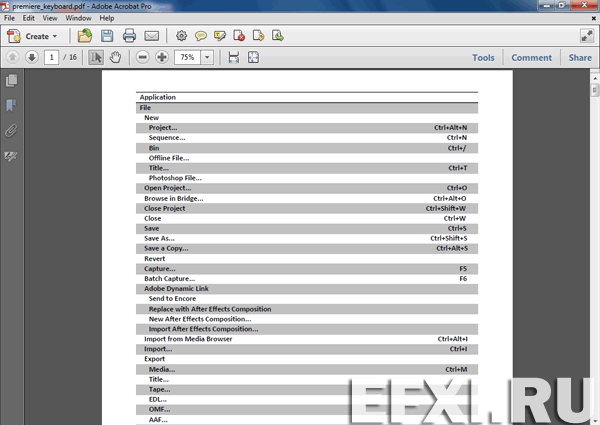
Чтобы убрать автоматически сгенерированный текст, добавленный на каждой странице:

Открываем панель инструментов нажав на кнопку: Tools.
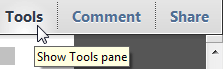
Далее в закладке Pages нажимаем на кнопку:

Нажимаем на кнопку: Replace Existing.
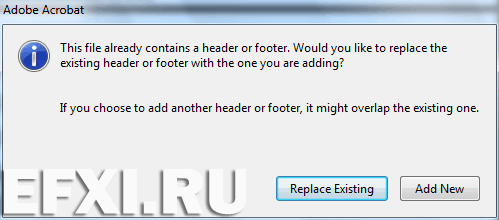
Вводим свой текст и нажимаем на кнопку: Apply to Multiple.
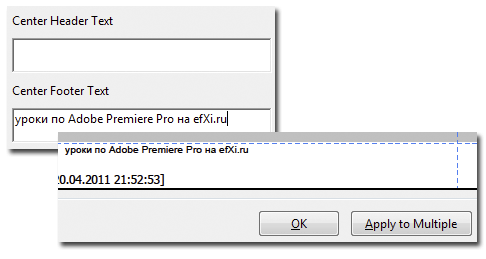
Далее, можно сделать из текста активную ссылку. Выделяем: efxi.ru. Нажимаем правую кнопку мыши и выбираем пункт: Create Link.
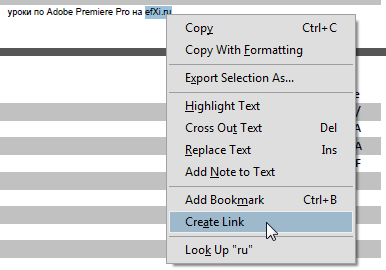
В окне Create Link выставляем следующие настройки:
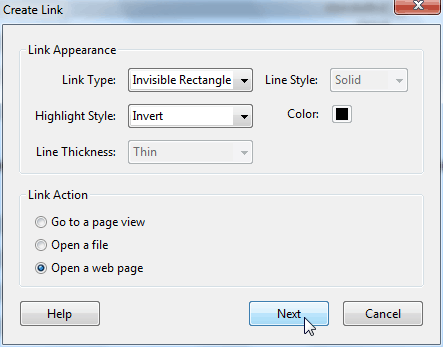
Нажимаем на кнопку: Next и далее вбиваем адрес сайта.
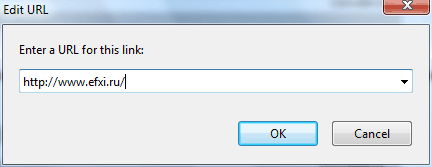
Смотрим на результат: